刪除的檔案通常可以使用專業的資料救援工具來恢復,當您將 PC 或與 PC 相關的技術轉讓給其他人時,這是一個問題。無論是敏感的財務資料、商業檔案,還是可能被用來勒索您的醜聞照片。您可能不希望人們接觸到您的私人物品。
所以大多數電腦使用者想知道如何在電腦中永久刪除檔案而無法進行還原。此操作實施起來毫不費力。遵循本指南,了解如何永久刪除電腦或筆記型電腦上的檔案並保護您的資料,無論您是要擺脫電腦、外接硬碟還是 USB 或隨身碟。
| 解決方法 | 疑難排解步驟 |
|---|---|
| 如何在不還原的情況下從電腦中永久刪除檔案 | (Bitwiper)步驟 1:啟動 EaseUS BitWiper 並點擊「檔案粉碎器」;步驟 2:點擊「新增檔案」以選擇檔案....完整步驟 |
| 如何確保刪除的檔案無法還原 | (Data Recovery Wizard) 步驟 1:選擇要掃描的位置。選擇特定裝置和磁碟機...完整步驟 |
如何在不還原的情況下從電腦中永久刪除檔案
當您使用基本刪除功能、Shit+Delete 鍵、清空資源回收筒甚至格式化硬碟從電腦中刪除檔案時,它會繼續存在於您的硬碟上,並允許使用者出於某種目的還原檔案。
如何永久刪除檔案以使其無法還原?
要在電腦或筆記型電腦中永久刪除檔案而不進行還原,您需要清除電腦。這樣一來,永久刪除的資料就再也無法還原了。Windows 不提供可掃描和清除硬碟以尋找刪除檔案的內建工具,但您可以選擇多種第三方軟體。
EaseUS BitWiper 提供了「檔案粉碎器」功能,可以永久清除 Windows 11/10/8/7 中的所有磁碟資料。它可以幫助您使用符合 DoD 5220.22-M 清除標準的解決方案徹底清除硬碟上的所有資料和磁碟區。
EaseUS BitWiper 支援許多基本和進階的硬碟管理功能。
小提醒:套用變更後無法復原清除磁碟的操作。
步驟 1. 啟動 EaseUS BitWiper 並點擊「檔案粉碎器」。
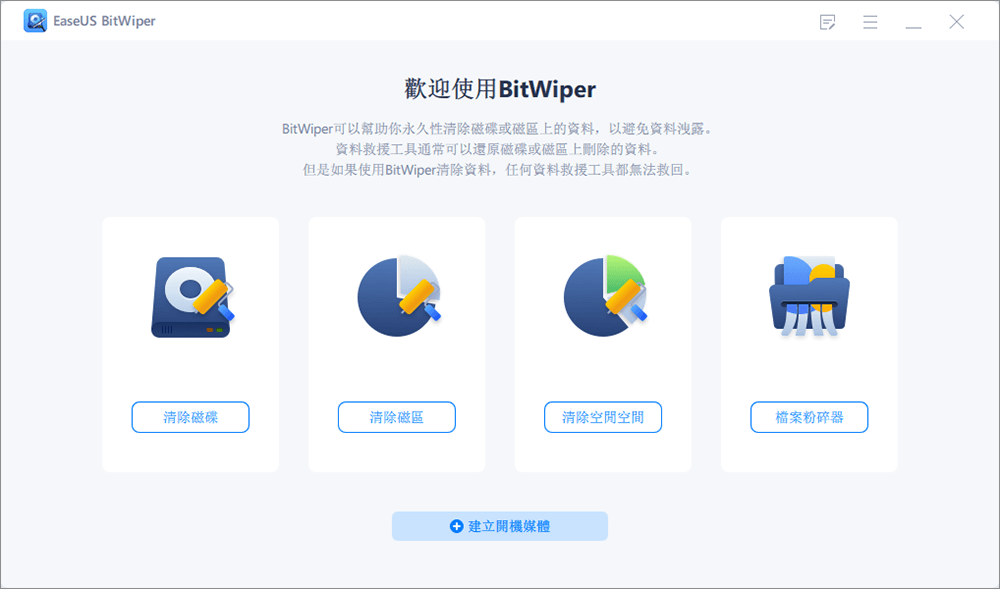
步驟 2. 點擊「新增檔案」選擇需要粉碎的檔案,也可以將檔案、文件、圖片、音樂檔等拖到中心區域。
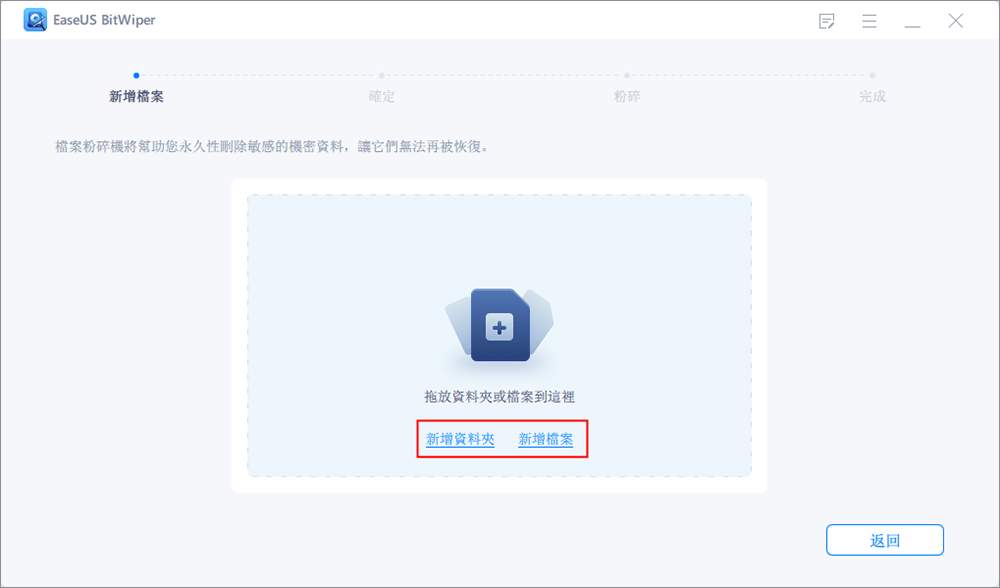
步驟 3. 重新選擇需要粉碎的檔案,點擊「粉碎」確認。
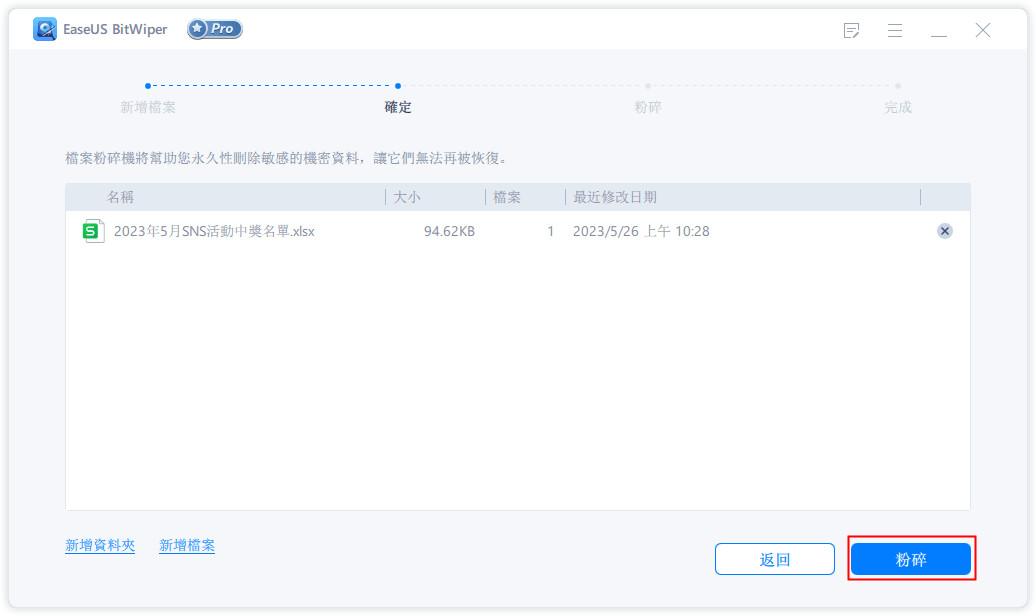
步驟 4. 程式將立即粉碎所有選擇的檔案。完成後,點擊「完成」。
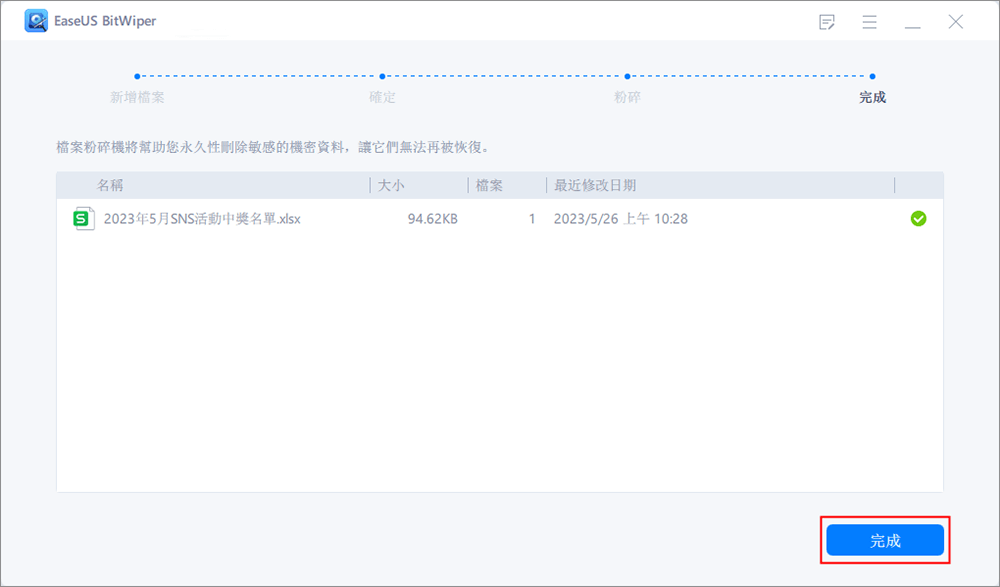
EaseUS 磁碟區和磁碟清除軟體可以多次清除硬碟。通常,清除兩次後,您的資料將被永久刪除且無法再還原。
如何確保刪除的檔案無法還原
如果您想檢查該檔案是否已從您的電腦中永久刪除,您可以使用技術資料救援程式 — EaseUS Data Recovery Wizard 進行測試。這是一款可靠的工具,您可以使用它來掃描和救援由於不小心刪除、硬碟格式化、系統崩潰、病毒攻擊、磁碟區丟失而遺失的任何檔案。
但是這款軟體以及市面上所有的資料救援軟體都無法還原被清除、刪除或覆蓋的檔案。因此,通過使用此應用程式可以輕鬆檢查刪除的檔案是否永久遺失。
1. 下載並安裝 EaseUS Data Recovery Wizard。
2. 使用資料救援軟體搜索和復原不見的檔案。
- 選擇檔案存放的位置或資料夾,然後點擊「掃描」。
- 掃描完成後,在列表上找到要還原的檔案或資料夾。
選擇檔案點擊兩下進行預覽,預覽並確認檔案後點擊「恢復」。記得,在指定保存位置時,不要將檔案儲存在之前丟失的位置。
什麼樣的資料無法還原?
清除的資料。執行清除操作後,任何資料救援軟體都無法還原檔案。如果將硬碟清除次數設為 10,則資料將永遠無法被任何資料救援解決方案復原。
覆蓋的資料。資料遺失後,您繼續使用硬碟或儲存裝置並將新資料寫入舊資料。嚴格來說,被覆蓋的檔案是無法還原的。
有關如何在電腦中永久刪除檔案的更多技巧
閱讀更多關於永久刪除檔案而無法還原的教學。
1. 如何永久刪除檔案而不讓該檔案跑到資源回收筒?
預設情況下,當您刪除檔案時,它會被移至電腦中的資源回收筒。如果您誤刪了某些內容,您可以在那裡還原刪除的檔案。如果您想永久刪除未經過資源回收筒的檔案,請依以下方式進行。
- 右鍵點擊資源回收筒並選擇「內容」。
- 選擇要永久刪除資料的磁碟機。勾選「不要將檔案移到資源回收筒。在刪除檔案時立即移除」選項。然後,點擊「套用」和「確定」以儲存設定。
如果您想還原為預設設定,您可以透過取消選中此功能。

2. 如何在無法還原 Android 的情況下永久刪除檔案?
與刪除電腦上的檔案一樣,當您刪除 Android 手機上的檔案時,檔案不會永久消失。如果需要,您可以使用 Android 資料救援軟體來復原丟失的聯繫人、簡訊、照片、影片、音訊或檔案。
因此,要在 Android 手機上永久刪除照片或影片而無法還原,您可以找到一些免費且可靠的 Android 應用程式,例如 Secure Delete、Secure Wipe、Secure Eraser 等。
3. 如何格式化硬碟資料且無還原?
格式化後的硬碟仍然可以還原。如果您需要在無法還原的情況下徹底刪除電腦中檔案,格式化不是最好的方法。如前所述,我們可以使用檔案救援工具來復原格式化後的硬碟。因此,您只能選擇清除資料,使其無法還原。
延伸閱讀:如何免費格式化硬碟磁區
4. 永久刪除檔案的快捷方式有哪些?
- 使用目錄結構。移至本機目錄路徑並找到桌面。找到快捷方式並右鍵點擊以刪除。或者按 Shift+Delete 鍵以永久刪除檔案。
- 如果您看到檔案名稱太長等錯誤,請重新命名。如果這沒有用,請使用清除工具進行清除。
- 以安全模式啟動電腦來刪除檔案。
這篇文章有解決您的問題嗎?
相關文章
-
![]() Zola/2025-08-21
Zola/2025-08-21
-
USB 傳輸速度突然變慢?6個小技巧修復Micro SD卡/ USB隨身碟讀取很慢的問題
![]() Agnes/2025-03-27
Agnes/2025-03-27
-
![]() Gina/2025-01-24
Gina/2025-01-24
-
![]() Agnes/2025-01-24
Agnes/2025-01-24
關於 EaseUS Partition Master
全面的磁碟 & 分割區管理軟體,適合個人或商業用途。讓它幫您管理硬碟:調整分割區大小,格式化,刪除,克隆或格式轉換。
簡易教學影片

如何切割Windows 11/10/8/7硬碟
這篇文章是否有幫到您?
需要我們提供什麼樣的幫助
輸入問題並找到答案。



